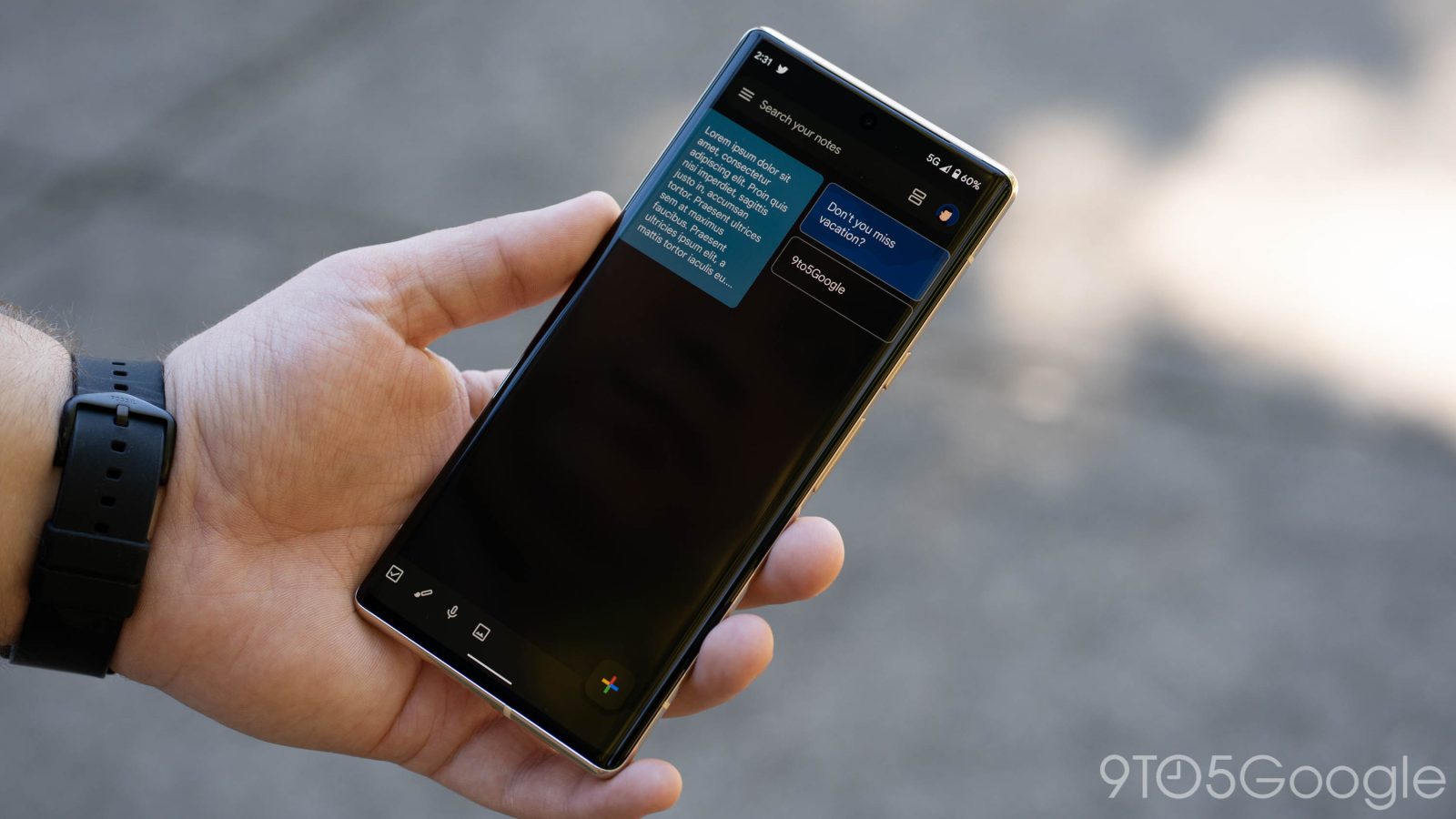
Keep est l’application de notes et de listes de Google. L’ensemble de fonctionnalités de Google Keep est basique, bien qu’il offre de nombreuses fonctionnalités. Ce guide vous expliquera les principales fonctionnalités que vous pouvez utiliser avec Google Keep et pourquoi il est devenu une application de notes par défaut pour nous.
Étant donné que Keep est un produit Google, vous pouvez vous attendre à ce que vos données soient synchronisées avec les autres applications Google de votre compte. Par exemple, la création de rappels dans l’application Kepp apparaîtra dans votre agenda Google. À partir de là, vous le verrez également dans l’outil En un coup d’œil de votre Pixel le moment venu.
Pour cette raison, les notes et les listes ont un peu plus de poids, car il est plus facile de les suivre sur votre appareil Android et dans vos autres applications Google. Avec cela, Keep est devenu l’une de nos applications de notes rapides et de listes préférées. Tout au long de ce guide, vous verrez que l’application n’est pas compliquée ni surchargée de fonctionnalités, mais elle met le doigt sur la tête avec des notes et des données personnelles faciles à gérer.
Les notes n’ont pas besoin d’être basiques
Au premier plan des différentes choses que vous pouvez faire avec Google Keep, il n’y a rien d’autre que de créer une note. Bien sûr, cette note ne doit pas être simplement un simple ensemble de phrases. Bien que l’application Keep sur mobile ait un bouton « + » coloré en bas, vous en remarquerez également quatre autres à gauche.
Ce sont des catégories de notes, allant d’une liste de contrôle à une photo. Vous avez également la possibilité de créer un mémo vocal avec l’icône du microphone, ou vous pouvez dessiner un doodle rapide. Ces quatre boutons vous permettent de commencer une note avec l’un de ces éléments, bien qu’ils puissent toujours être ajoutés après coup.
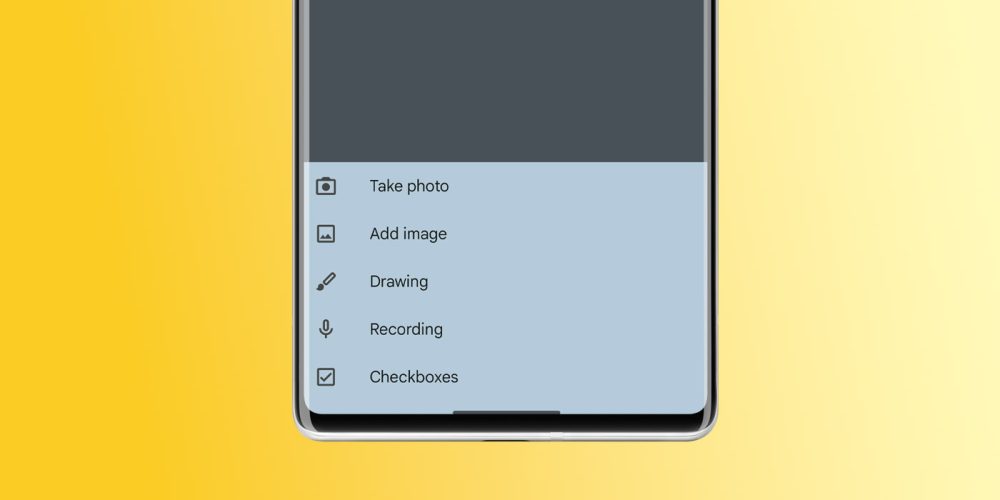
La catégorie de la liste de contrôle est assez simple et peut-être la plus souvent utilisée dans l’application. C’est idéal pour créer des listes de tâches ou d’éléments simples. Lorsqu’un élément est marqué, il se déplace vers le bas de la liste et est marqué afin que vous puissiez vous concentrer sur les éléments non cochés.
La catégorie la plus sous-estimée est peut-être le dessin enregistré sous forme de note. L’icône du pinceau ouvre une petite toile vierge, ce qui vous permet de commencer à gribouiller de la manière que vous souhaitez. C’est une version amusante d’une note Keep, bien qu’elle ne soit pas utilisée aussi souvent que d’autres.
Si vous êtes pressé, vous pouvez créer une note rapide en appuyant sur l’icône du microphone. Cela vous permettra d’enregistrer un clip rapide, qui sera ensuite transcrit dans une note textuelle. Vous aurez toujours l’enregistrement audio disponible pour jouer sous la note d’origine, bien que pour une raison quelconque, l’audio semble boueux et comme s’il avait été fortement compressé. L’audio dans l’application Keep ne ressemble en rien à ce que vous verriez dans l’application Enregistreur sur Pixel, mais il est toujours plus qu’utile dans certaines situations.
Enfin, vous pouvez créer une note avec une image en appuyant sur l’icône de l’image. Cela vous permet de prendre ou de choisir une image à partir de votre téléphone ou ordinateur et dirigez une image avec.
Personnalisez et organisez vos notes Keep
Au-delà des fonctionnalités de création de notes de base, Google Keep facilite la gestion et l’organisation de vos notes en fonction de vos préférences. Vous pouvez le faire en configurant une multitude d’étiquettes, chacune avec un sujet différent. Chaque fois que vous créez une liste, vous pouvez attribuer ces étiquettes à vos notes en appuyant sur le bouton menu à trois points en bas et frapper Étiquettes.
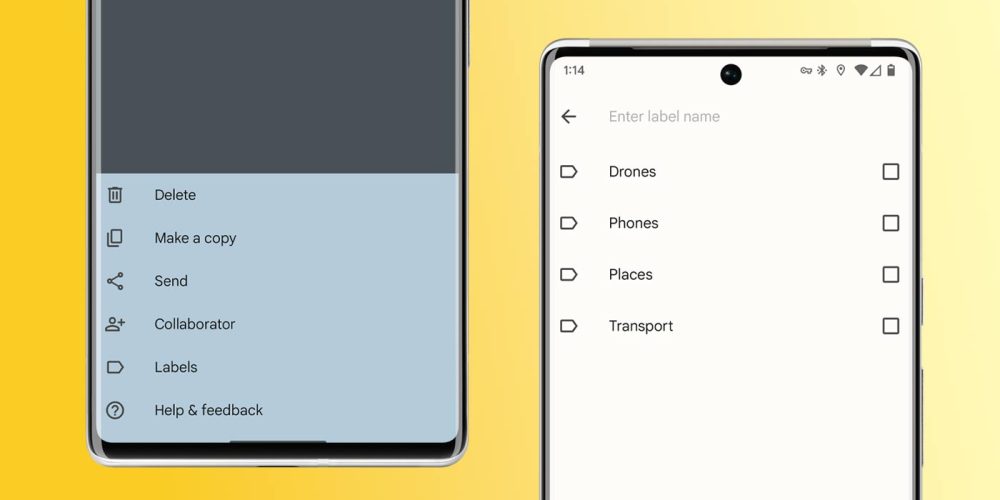
Ces étiquettes apparaîtront dans la note elle-même et sous chacune d’entre elles dans votre mode aperçu. Avec cela, vous pouvez facilement identifier à quoi se rapporte chaque note sans avoir à parcourir chaque élément de contenu que vous avez créé récemment.
En plus de cela, vous pouvez effectuer une recherche en fonction de chaque étiquette. Dans la barre de recherche en haut, il y aura une section d’étiquette. Frapper Plus pour voir toutes vos étiquettes et choisir la catégorie que vous recherchez. Il semble que Keep plafonne cette section à six notes, vous devrez donc peut-être taper le nom de l’étiquette dans la barre de recherche si vous ne voyez pas ce que vous recherchez.
Au-delà de la création d’étiquettes, vous pouvez également définir un thème et une couleur pour chaque note individuelle. Rendez-vous simplement dans une note, appuyez sur l’icône de la palette de couleurs et choisissez un look. Vous pouvez choisir à la fois une couleur et un design, le premier complétant l’œuvre d’art. Certains thèmes rendent difficile la lecture du texte, bien que la prochaine mise à jour de mise en forme de Keep devrait permettre aux utilisateurs de rendre le texte un peu plus facile à voir.
En rapport: Google Keep se prépare à ajouter une mise en forme du texte et des tailles de police [U]
Partager vos notes avec d’autres
Keep s’inspire de Google Drive en ce sens que vous pouvez partager des notes avec d’autres. Une fois partagée, ils verront et pourront modifier une version en direct de la note, de sorte que chaque modification apportée sera reflétée pour chaque participant.
- Sur une note, appuyez sur le personnes icône.
- Saisissez le nom ou l’adresse e-mail d’une personne.
- Frapper Sauvegarder.
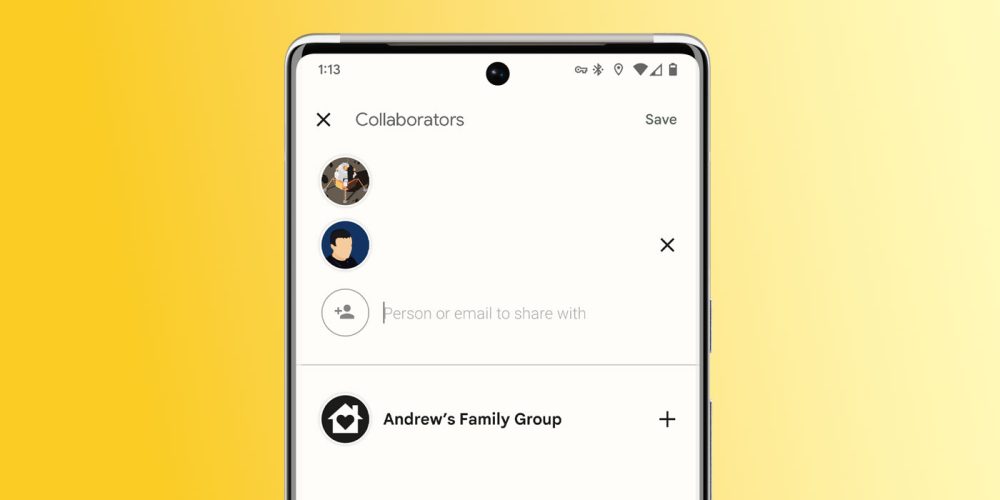
La ou les personnes avec lesquelles vous partagez cette note recevront un e-mail avec accès à cette note. À partir de là, ils pourront modifier et apporter des modifications.
Créer des rappels Google
Comme mentionné ci-dessus, Google Keep est entièrement capable de prendre des choses comme des rappels et de les synchroniser avec votre compte Google. Avec cela, vous les verrez dans votre calendrier et partout où les événements s’affichent. Voici comment créer un rappel dans Google Keep.
- Choisissez une note existante ou créez une nouvelle note.
- Appuyez sur le icône de la cloche.
- Choisissez une heure ou un lieu prédéfini, ou choisissez le vôtre.
Avec cela, chaque fois que ce moment viendra ou que vous arriverez à un certain endroit, vous serez informé de ce rappel et la note fera partie de cette notification. C’est un excellent moyen de créer des rappels un peu plus détaillés puisque vous pouvez ajouter des images, des listes de contrôle ou même des liens avec des aperçus.
Google Keep est un outil assez simple avec quelques bonnes fonctionnalités. Pour cette raison, il est facile à utiliser et constitue une excellente application de notes. À l’avenir, Google prévoit d’apporter plus de fonctionnalités, bien que l’application actuelle soit ce que nous verrons encore un peu plus longtemps.
Plus sur Google :
FTC : Nous utilisons des liens d’affiliation automatique générateurs de revenus. Plus.








